教程详情
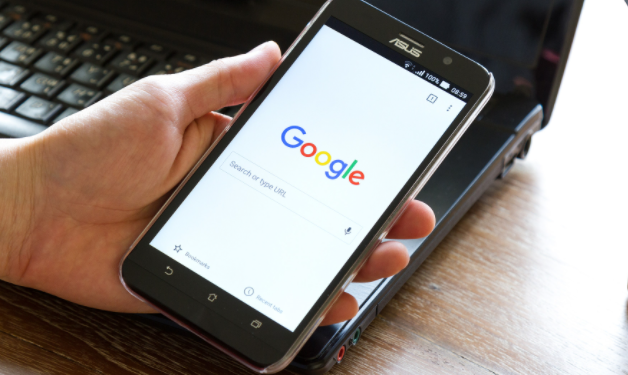
一、清理缓存与历史记录
随着使用时间的增长,浏览器会积累大量的缓存文件和历史记录,这可能会占用磁盘空间并影响浏览器的加载速度。定期清理这些数据是提升性能的第一步。你可以通过点击浏览器右上角的三点菜单按钮,选择“更多工具”-“清除浏览数据”,在弹出的窗口中选择需要清理的内容,如浏览历史记录、下载记录、缓存的图片和文件等,然后点击“清除数据”即可。建议根据个人使用习惯,每周或每月进行一次清理。
二、管理扩展程序
虽然扩展程序能为浏览器增添各种功能,但过多或不必要的扩展会消耗系统资源,拖慢浏览器速度。点击浏览器右上角的三点菜单按钮,选择“更多工具”-“扩展程序”,在这里你可以看到已安装的所有扩展。仔细审视每个扩展,对于不常用或不再需要的扩展,点击“删除”按钮将其移除。同时,避免安装来源不明或信誉不佳的扩展,以防恶意软件入侵。
三、调整硬件加速设置
硬件加速利用计算机的图形处理器(GPU)来加速浏览器的渲染过程,但如果你的电脑硬件配置较低或 GPU 存在问题,开启硬件加速可能会导致页面显示异常或卡顿。要调整硬件加速设置,打开浏览器,在地址栏中输入“chrome://settings/”并回车,进入设置页面。在“高级”部分找到“系统”选项,勾选“使用硬件加速模式(如果可用)”,若发现开启后浏览器出现问题,可取消勾选此选项。
四、优化启动项
过多的浏览器启动项会增加启动时间和内存占用。在浏览器设置页面的“高级”-“启动时”部分,你可以自定义启动时的选项。例如,只保留常用的书签、插件等,关闭不必要的自动加载内容,如某些新闻推送、天气信息等模块,这样可以加快浏览器的启动速度,使其更快地进入可用状态。
五、更新浏览器版本
谷歌浏览器会不断更新以修复漏洞、提升性能和增加新功能。确保你的浏览器始终处于最新版本至关重要。通常,浏览器会自动检查更新,但你也可以手动进行检查。点击浏览器右上角的三点菜单按钮,选择“帮助”-“关于 Google Chrome”,如果有可用更新,浏览器会自动下载并安装。更新完成后,重启浏览器即可享受最新的性能优化和安全保护。
通过以上这些简单而有效的操作,你可以显著提升谷歌浏览器的性能,让网页浏览更加流畅、快速,无论是工作还是休闲娱乐,都能获得更好的体验。如果你在使用过程中遇到任何问题,欢迎随时向我们咨询,我们会尽力为你提供帮助。









